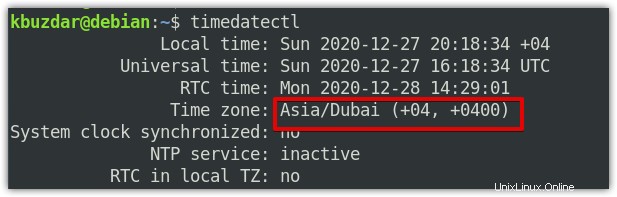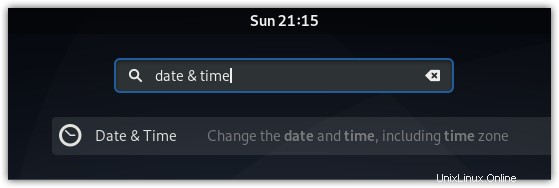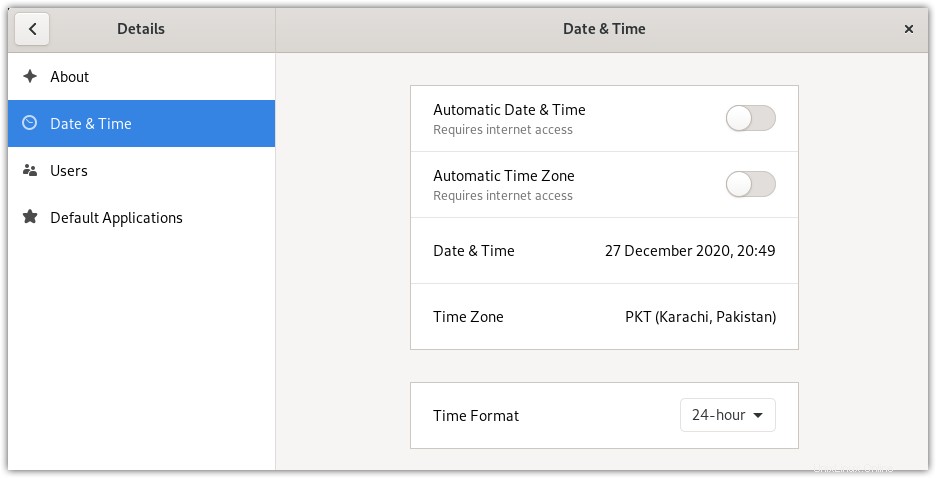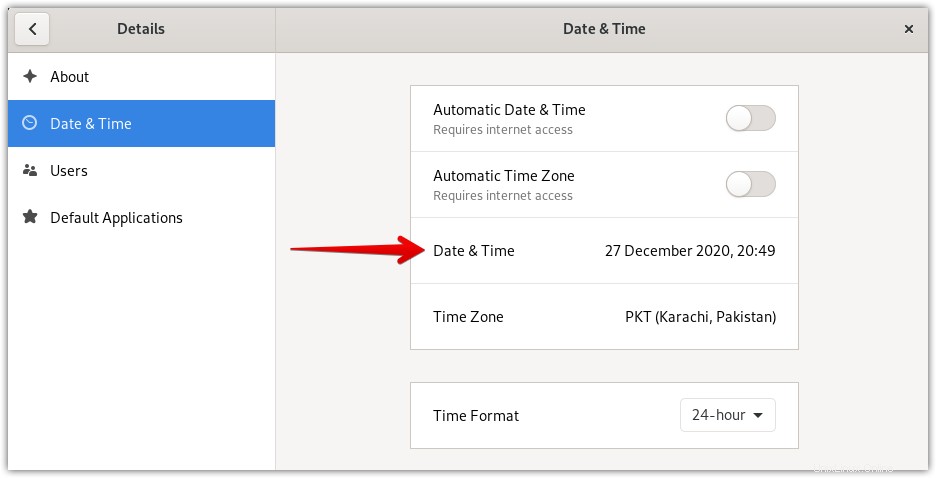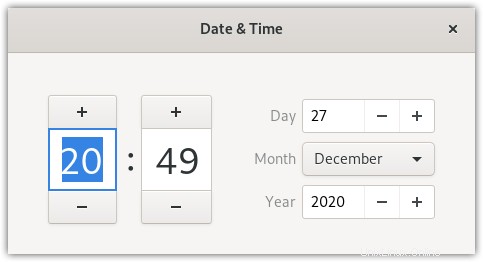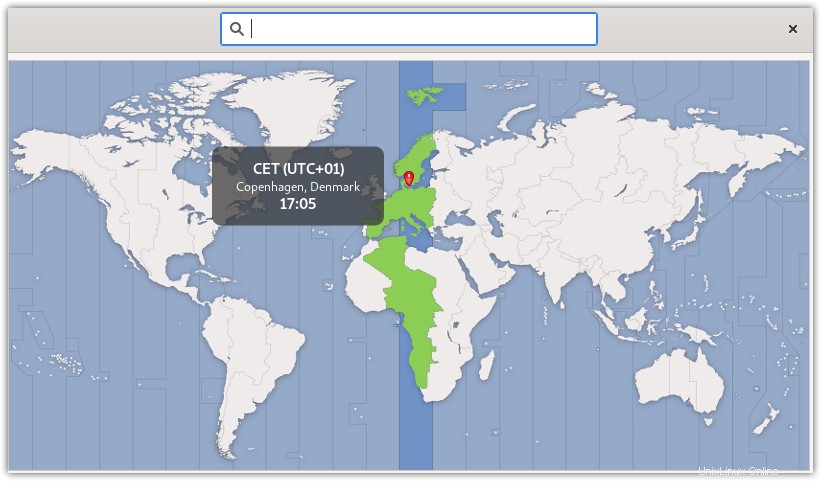È molto essenziale che il tuo sistema sia configurato con la data e l'ora corrette. Per lo più il sistema operativo Debian utilizza NTP per sincronizzare l'ora su una rete. Tuttavia, a volte, è necessario impostare manualmente la data e l'ora nel sistema.
In questo post, mostreremo come modificare la data, l'ora e il fuso orario nel tuo sistema Debian. Il sistema operativo Debian ti consente di modificare la data, l'ora e il fuso orario del tuo sistema attraverso i due metodi seguenti:
- Attraverso la riga di comando
- Tramite GUI
Nota:prima di procedere, vale la pena ricordare che tutti i comandi e le procedure mostrati in questo post sono stati testati su Debian 10 (Buster).
Modifica di data, ora e fuso orario tramite la riga di comando
Il comando "timedatectl" viene utilizzato per visualizzare e modificare la data, l'ora e il fuso orario correnti di un sistema. Iniziamo:
Visualizza data, ora e fuso orario correnti
Per visualizzare la data, l'ora e il fuso orario correnti, puoi utilizzare il comando "date" o "timedatectl".
Utilizzo del comando "data"
Per visualizzare la data, l'ora e il fuso orario correnti, esegui semplicemente il comando date nel Terminale:
$ date
Questo comando mostra il giorno della settimana, il nome del mese, il giorno del mese, l'ora, il nome del fuso orario e l'anno:

Utilizzo del comando "timedatectl"
Per visualizzare la data, l'ora e il fuso orario correnti, esegui semplicemente il comando timedatectl nel Terminale:
$ timedatectl
Questo comando visualizza l'ora locale e l'ora universale e RTC. Visualizza anche informazioni complete sul fuso orario.
Per trovare le informazioni sull'ora corrente del sistema, visualizzare la prima riga di output. Questa riga mostra il giorno della settimana, la data, l'ora e le informazioni sul fuso orario.
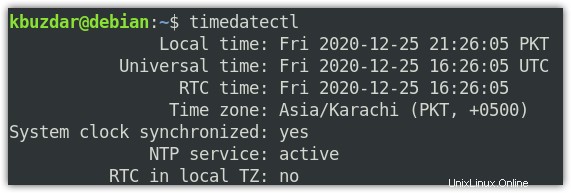
Se noti nello screenshot sopra, il servizio NTP è "attivo ”. Per configurare manualmente la data, l'ora e il fuso orario nel tuo sistema Debian, dovrai disattivare il servizio NTP. Esegui il seguente comando in Terminale per farlo:
$ timedatectl set-ntp no
Ora esegui di nuovo il comando timedatectl per vedere se lo stato del servizio è cambiato in "inattivo ”.
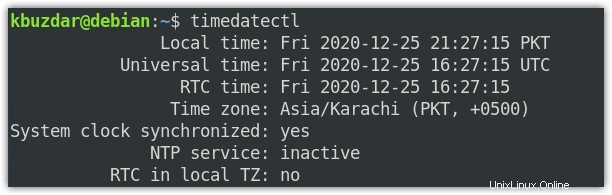
Cambiare la data
Per modificare la data nel sistema Debian, eseguire il comando timedatectl utilizzando la seguente sintassi:
$ timedatectl set-time YYYY-MM-DD
Nel comando precedente,
- “AAAA” rappresenta l'anno
- “MM” rappresenta il mese (01-12)
- "DD" rappresenta (01-31)
Per fissare la data diciamo:26-12-2020 (26 dicembre 2020), il comando sarebbe:
$ timedatectl set-time 2020-12-26

Dopo aver impostato la data, esegui il seguente comando per vedere se è stata modificata correttamente:
$ timedatectl
Il seguente output mostra che la data è stata modificata nel valore desiderato 2020-12-26. 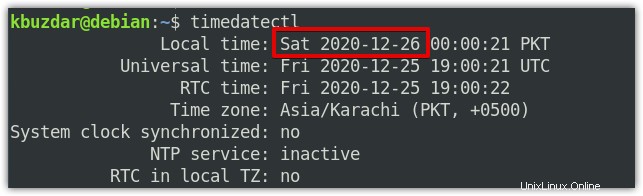
Cambiare l'ora
Per modificare l'ora nel sistema Debian, eseguire il comando timedatectl utilizzando la seguente sintassi:
$ timedatectl set-time hh-mm-ss
Nel comando precedente,
- "hh" rappresenta le ore (00-24)
- “mm” rappresenta i minuti (00-59)
- “ss” rappresenta i secondi (00-59)
Per impostare l'ora diciamo:18:40 (o 18:40), il comando sarebbe:
$ timedatectl set-time 18:40

Dopo aver modificato l'ora, eseguire il comando seguente per vedere se è stata modificata correttamente:
$ timedatectl
L'output seguente mostra che l'ora è stata modificata nel valore desiderato 18:40.
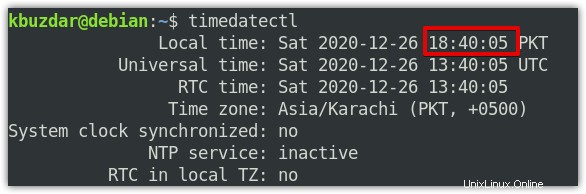
Cambiare il fuso orario
Simile a data e ora, anche il fuso orario può essere modificato utilizzando il comando timedatectl. Prima di modificare il fuso orario, puoi elencare i fusi orari disponibili come segue:
$ timedatectl list-timezones
Questo comando elenca tutti i fusi orari disponibili da cui puoi scegliere il nome del fuso orario desiderato.
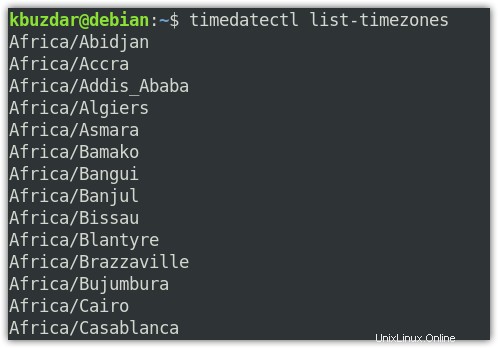
Per modificare il fuso orario nel sistema Debian, eseguire il comando timedatectl utilizzando la seguente sintassi:
$ timedatectl set-timezone geographical region/city
Ad esempio, per cambiare il fuso orario in Asia/Dubai , il comando sarebbe:
$ timedatectl set-timezone Asia/Dubai

Dopo aver modificato il fuso orario, esegui il comando seguente per vedere se è stato modificato correttamente:
$ timedatectl
L'output seguente mostra che il fuso orario è stato modificato correttamente in Asia/Dubai .
Modifica di data, ora e fuso orario tramite la GUI
Per gli utenti che preferiscono lavorare con la GUI, ecco come possono modificare la data, l'ora e il fuso orario nel loro sistema Debian.
Visualizza data, ora e fuso orario correnti
Per visualizzare la data, l'ora e il fuso orario correnti, premi il tasto super sulla tastiera e digita data e ora . Quindi dai risultati della ricerca, fai clic su Data e ora .
Apre l'utilità Impostazioni in Data e ora Visualizza. Qui puoi vedere le informazioni su data, ora e fuso orario correnti del tuo sistema.
Cambiare data e ora
Per modificare la data e l'ora, assicurati innanzitutto di Data e ora automatiche l'interruttore è spento. Ora per modificare la data e l'ora, fai clic su Data e ora opzione come mostrato nella schermata seguente:
La seguente data e ora Apparirà una finestra dove potrai scegliere manualmente la data e l'ora. Dopo aver impostato la data e l'ora desiderate, chiudere la finestra.
Utilizzando il Formato ora opzione, puoi scegliere 24 ore o AM/PM formato dell'ora.
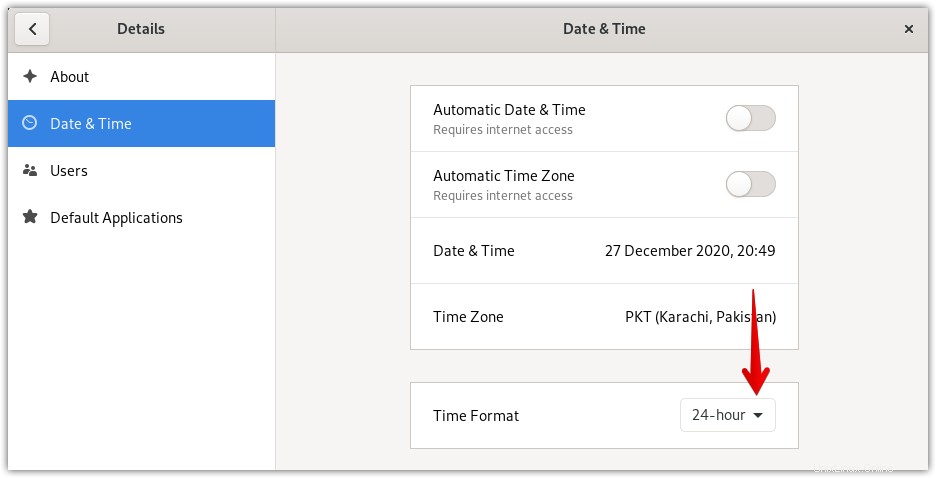
Cambiare il fuso orario
Per modificare il fuso orario, assicurati innanzitutto il Fuso orario automatico l'interruttore è spento. Ora per modificare il fuso orario, fai clic su Fuso orario come mostrato nella schermata seguente.
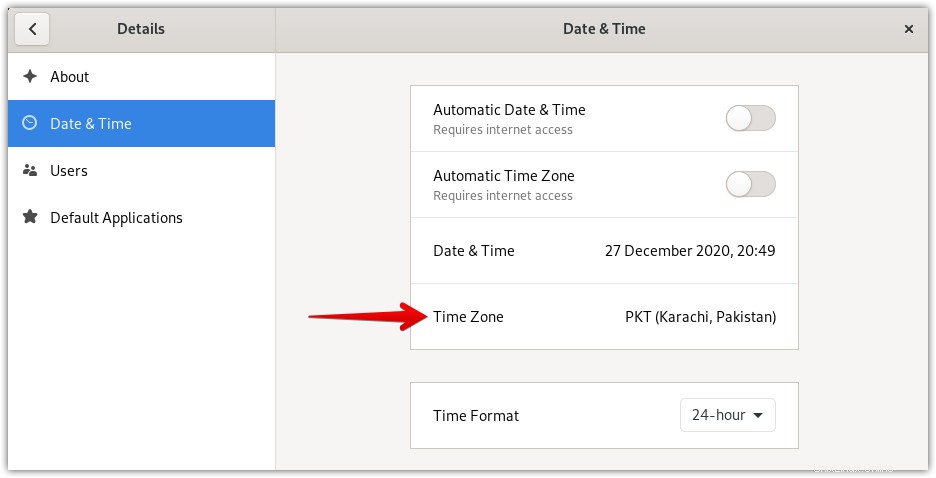
Facendo clic su Fuso orario , vedrai la seguente finestra con la mappa. Scegli la tua posizione sulla mappa oppure puoi anche utilizzare la barra di ricerca in alto per cercare la tua posizione. Una volta fatto, il tuo fuso orario verrà modificato. Dopodiché, chiudi la finestra.
Seguendo le procedure discusse in questo post, puoi facilmente modificare la data, l'ora e il fuso orario nel tuo sistema Debian. In base alla tua comodità, puoi scegliere la riga di comando o il metodo GUI. Se stai utilizzando il sistema operativo Ubuntu, puoi visitare il nostro post su Come modificare la data, l'ora e il fuso orario in Ubuntu 20.04 LTS.